MODE D'EMPLOI Sommaire Introduction • • • • • • • • • • • • • • • • • • • • • • • • Commandes et caractéristiques • • • • • • Face avant • • • • • • • • • • • • • • • • • • • • • • • Face arrière • • • • • • • • • • • • • • • • • • • • • Montage en rack • • • • • • • • • • • • • • • • • • • • Connexions • • • • • • • • • • • • • • • • • • • • • • • • Essayer les effets • • • • • • • • • • • • • • • • • • Edition d'un Patch • • • • • • • • • • • • • • • • • • Fonctions utiles • • • • • • • • • • • • • • • • • • • • 27 28 28 28 30 30 32 33 34 Utiliser la fonction de contrôle MIDI • • • • 36 Rappeler les réglages d'usine du RFX-2200 • • • • • • • • • • • • • • • • • • • • • 39 Effets du RFX-2200 • • • • • • • • • • • • • • • • • 40 Liste de patches • • • • • • • • • • • • • • • • • • • 48 En cas de problème • • • • • • • • • • • • • • • • 50 PRECAUTIONS D'EMPLOI ET SECURITE • • • • • • • • • • • • • • • • • • • • • • • • 51 Fiche technique • • • • • • • • • • • • • • • • • • • 102 Tableau d'implémentation MIDI • • • • • • • • 103 Introduction Nous vous remercions pour votre achat du ZOOM RFX-2200 (que nous appellerons ensuite simplement "RFX-2200"). Le RFX2200 est une réverbération numérique doublée d'un processeur multi-effet sophistiqué, offrant les caractéristiques suivantes: • Effets pratiques et de qualité superbe Le RFX-2200 propose un magnifique assortiment complet de 48 effets préprogrammés (8 effets x 6 banques). Les effets de réverbération à eux seuls proposent jusqu'à 121 réglages différents. Le décor sonore convaincant créé par le RFX-2200 surpasse de loin tout ce qui est disponible dans la même classe d’effets. • Accès instantané à 100 mémoires (Patches) Vous pouvez mémoriser jusqu'à 100 Patches (réglages d'effets) dans la mémoire interne. Le rappel des Patches est tout ce qu'il y a de plus simple et rapide. • Sortie numérique La sortie numérique S/PDIF (avec prise optique et coaxiale) permet de connecter le RFX-2200 à un appareil de type Consumer offrant une entrée numérique (enregistreur multipiste numérique, enregistreur MD, enregistreur DAT ou autre équipement similaire) et d'ainsi conserver le signal dans le domaine numérique. • Fonction d'entrée Tap Grâce à la fonction d'entrée Tap, vous pouvez définir des paramètres temporels comme le temps de retard. Vous pourrez par exemple aligner très facilement le temps de retard sur le tempo de vos morceaux. Français • Connecteur MIC IN Le connecteur dédié pour microphone en face avant est pratique pour créer des effets vocaux en évitant de pénibles connexions à l’arrière. Le pilotage de l’effet VOCODER devient un jeu d’enfant. • Contrôle MIDI Grâce à une connexion MIDI, vous pouvez exécuter depuis un appareil externe des opérations comme le changement de Patch, le contrôle des paramètres en temps réel et la sauvegarde des données de Patch. Veuillez prendre le temps de lire ce manuel attentivement afin d'exploiter au maximum les possibilités de votre RFX2200 et d'en obtenir une performance et une durée de vie optimales. Conservez ce manuel, la carte de garantie et toute autre documentation pour toute référence ultérieure. * MIDI est une marque commerciale déposée de l'Association of Musical Electronics Industry (AMEI). © ZOOM Corporation La reproduction de ce manuel, en totalité ou partie, par quelque moyen que ce soit, est interdite. ZOOM RFX-2200 27 Commandes et caractéristiques Face avant (1) Connecteur MIC IN (2) Commutateur MIC ON/OFF (11) Témoins de niveau (10) Bouton STORE Français (3) Commande INPUT (4) Commande OUTPUT (5) Commande et diode MIX (6) Bouton CANCEL (7) Bouton COMPARE (8) Bouton MIDI (9) Bouton PARM CHECK (1) Connecteur MIC IN Vous pouvez brancher un microphone d’une impédance d’environ 600Ω à cette prise afin de l’utiliser comme entrée supplémentaire. Vous pouvez utiliser une fiche XLR (connexion symétrique) ou un jack (connexion symétrique/asymétrique). Normalement, le signal d’entrée de ce connecteur est mélangé avec le signal entrant via les prises INPUT en face arrière. Quand l’effet VOCODER est sélectionné, le signal de ce connecteur sert à contrôler les caractéristiques et l’enveloppe du son (courbe de changement de volume) de l’effet VOCODER. (2) Commutateur MIC ON/OFF Ce commutateur active/coupe le signal du connecteur MIC IN. Quand le commutateur est activé (ON), le témoin de droite s’allume. (3) Commande INPUT Détermine le niveau d'entrée du signal arrivant aux prises INPUT et MIC IN. (4) Commande OUTPUT Détermine le niveau du signal aux sorties OUTPUT. (12) Boutons VALUE UP/DOWN (13) Bouton BANK (14) Ecran (15) Bouton et diode TAP (16) Bouton et diode BYPASS (5) Commande et diode MIX Permet de régler la balance entre le signal direct (DRY) et le signal d'effet (WET). Lorsque cette commande est tournée à bout de course vers la gauche, seul le signal direct est transmis. Lorsqu'elle se trouve à bout de course vers la droite, seul le signal d'effet est produit. La diode s'allume pour indiquer que le réglage de balance a été modifié depuis la dernière opération de sauvegarde. (6) Bouton CANCEL Permet d'annuler une opération de sauvegarde. (7) Bouton COMPARE Quand vous éditez un Patch (groupe de réglages d'effet mémorisés), ce bouton vous permet de comparer la version du son mémorisée avec la version éditée. (8) Bouton MIDI Ce bouton sert à régler divers paramètres MIDI. (9) Bouton PARM CHECK Ce bouton permet de contrôler les réglages des paramètres d'effet. (10) Bouton STORE Ce bouton permet de sauvegarder les Patches dans la Face arrière (1) Connecteur POWER 28 (3) Prise BYPASS (2) Prises MIDI (1) Connecteur POWER Branchez le câble d’alimentation fourni à ce connecteur pour alimenter l’appareil. (3) Prise BYPASS Permet de brancher un commutateur au pied FS01 (option) afin d'activer/de couper les effets. (2) Prises MIDI Ces prises permettent une connexion avec l’interface MIDI d’un ordinateur, un clavier MIDI etc. Cela permet de changer de patch à partir d’un appareil externe. (4) Prises DIGITAL OUT Ces prises transmettent en format numérique S/PDIF le même signal que celui transféré aux prises OUTPUT. Vous pouvez utiliser ces prises afin de transmettre le ZOOM RFX-2200 Commandes et caractéristiques Face avant (17) Diodes BANK (19) Commande et diode REV CHARACTER (EDIT 1) (20) Commande et diode REV TIME (EDIT 2) (23) Commutateur POWER (18) Sélecteur et diode EFFECT TYPE (22) Commande et diode REV EQ HIGH (EDIT 4) (21) Commande et diode REV EQ LOW (EDIT 3) mémoire et d'effectuer d'autres opérations. (12) Boutons VALUE UP/DOWN Ces boutons servent à choisir les Patches et à modifier les valeurs des paramètres. Pour effectuer des réglages plus rapides, maintenez un bouton enfoncé en appuyant sur l'autre bouton. (13) Bouton BANK Permet de choisir la banque d'effets (groupe d'effets agencés selon des catégories générales). (14) Ecran Affiche diverses informations comme les numéros de Patch et les valeurs de paramètres. (15) Bouton et diode TAP Ce bouton permet de définir directement des paramètres temporels comme le temps et la vitesse de retard. Quand la fonction d'entrée Tap est disponible pour l'effet choisi, la diode clignote à une fréquence indiquant le réglage choisi. Si vous avez choisi un effet pour lequel la fonction d'entrée Tap n'est pas disponible, la diode sera éteinte. (17) Diodes BANK Ces diodes indiquent la banque sélectionnée. (18) Sélecteur et diode EFFECT TYPE Permet de choisir un effet dans la banque sélectionnée. Si vous avez modifié l'effet depuis sa dernière sauvegarde, cette diode sera allumée. Français (11) Témoins de niveau Ces témoins indiquent le niveau d'entrée du signal. (16) Bouton et diode BYPASS Ce bouton permet d'activer un mode de contournement des effets: seul le son original est alors reproduit. Quand ce mode est activé, la diode s'allume. (19) Commande et diode REV CHARACTER (EDIT 1) (20) Commande et diode REV TIME (EDIT 2) (21) Commande et diode REV EQ LOW (EDIT 3) (22) Commande et diode REV EQ HIGH (EDIT 4) Ces commandes permettent de régler les paramètres d'effet à la valeur souhaitée. Le choix des paramètres réglables dépend de l'effet sélectionné. Si un réglage a été modifié depuis la dernière sauvegarde, la diode en question s'allumera. (23) Commutateur POWER Met l’appareil sous/hors tension. Face arrière (4) Prises DIGITAL OUT (5) Prises OUTPUT (6) Prises INPUT signal à un appareil Consumer équipé d'une entrée numérique, comme un enregistreur multipiste numérique, un enregistreur MD ou un enregistreur DAT. Vous pouvez transférer le signal simultanément via la prise de sortie optique et la prise de sortie coaxiale. Dans ce cas, la commande OUTPUT est contournée. système de reproduction. (6) Prises INPUT Entrées permettant d'accueillir des signaux de niveau ligne provenant d'un instrument ou d'un lecteur CD. Si vous n'insérez un jack que dans la prise L/MONO, le signal de cette prise est transmis aux deux canaux. (5) Prises OUTPUT Reliez ces sorties aux entrées de l'enregistreur ou d'un ZOOM RFX-2200 29 Montage en rack Le RFX-2200 est compatible avec la norme internationale pour racks de 19 pouces (EIA, DIN). Comme l'appareil est conçu pour une installation en rack, il est préférable de l'utiliser ainsi plutôt que de le placer simplement sur une table. Alignez les quatre orifices pour vis avec ceux du rack et attachez solidement l'appareil au rack avec des vis. • Le RFX-2200 se sert d'un cadre métallique, ce qui rend l'appareil plus lourd qu'il n'en a l'air. Lors du Attention montage de l'appareil en rack, offrez un soutien à l'appareil jusqu'à ce que toutes les vis soient convenablement serrées, faute de quoi, l'appareil risque de tomber et de blesser quelqu'un ainsi que de s'endommager et/ou d'endommager du matériel. • N'empilez pas l'appareil sur d'autres appareils. La chaleur qui s'en dégage risque de diminuer la performance des appareils, voire même de provoquer un incendie. • Avant l’installation, débranchez toujours les câbles de connexion et d’alimentation. Vous éviterez ainsi d'endommager le matériel ou les câbles. • Veillez à placer le rack dans lequel l'appareil est installé sur une surface plane et solide afin d'éviter qu'il ne vibre ou ne bascule. Cela pourrait entraîner des blessures et endommager l'appareil ou tout autre matériel. Connexions Cette section vous montre comment connecter le RFX-2200 à une source sonore et un système de reproduction. Connexions d'insertion Français Boîte à rythme, synthétiseur ou autre R 8888 L INPUT FS01 FS01 Guitare Effet de guitare Microphone INPUT L/MONO OUTPUT L R R BYPASS FS01 RFX-2200 MIC IN Cet exemple montre comment insérer le RFX-2200 entre une source sonore comme un microphone ou un instrument et un système de reproduction ou un enregistreur multipiste. Branchez les sources mono à l'entrée INPUT L/MONO et les sources stéréo aux entrées jack INPUT L et R. Dans cet exemple, la balance entre le son direct et le son à Console de mixage ou ampli/enceintes effet est réglée via la commande MIX du RFX-2200. Si vous utilisez un élément disposant d'une entrée numérique S/PDIF (comme un enregistreur multipiste numérique, un enregistreur MD ou un enregistreur DAT), vous pourrez effectuer la connexion dans le domaine numérique. Connexions envoi/retour (Send/Return) RETURN L FS01 R SEND FS01 INPUT L/MONO L OUTPUT R BYPASS FS01 RFX-2200 Cet exemple montre comment brancher le RFX-2200 aux prises d'envoi et de retour d'une console de mixage ou d'un enregistreur multipiste. Reliez l'envoi (Send) de la console ou de l'enregistreur à l'entrée INPUT L/MONO du RFX-2200 et les prises OUTPUT L/R du RFX-2200 aux prises de retour (Return) ou aux entrées stéréo ligne de la console de mixage ou du multipiste. Si vous utilisez un élément disposant d'une entrée numérique S/PDIF (comme un enregistreur multipiste numérique, un 30 ZOOM RFX-2200 Console de mixage ou multipiste enregistreur MD ou un enregistreur DAT), vous pourrez effectuer la connexion dans le domaine numérique. Pour cette configuration, veillez à régler la commande MIX du RFX-2200 de sorte que ce dernier ne reproduise que le signal d'effet; réglez la balance entre le signal original et le signal d'effet sur la console de mixage ou le multipiste. Si la console ou l'enregistreur multipiste dispose d'un envoi stéréo, il est également possible d'envoyer un signal d'envoi stéréo au RFX2200. Montage en rack * Les vis de montage pour rack ne sont pas fournies avec l'appareil. Connexions Utilisation de l'effet VOCODER Français Lecteur MD, échantillonneur ou autre appareil avec voix enregistrée INPUT L/MONO Synthétiseur Microphone R L OUTPUT R MIC IN RFX-2200 Voici un exemple de connexion pour utiliser l’effet VOCODER de la banque SFX. Branchez un micro à la prise MIC IN en face avant et un synthétiseur ou un autre instrument à la prise INPUT L/MONO en face arrière. Vous pouvez alors utiliser le micro pour faire varier l’enveloppe (la courbe de changement de volume) et les caractéristiques sonores de l’effet VOCODER. Amplis pour claviers Au lieu du micro, vous pouvez également faire appel au signal du canal droit pour contrôler l'effet. Dans ce cas, le signal arrivant à la prise INPUT L/MONO est contrôlé par le signal arrivant à la prise INPUT R. Vérifiez que le témoin du commutateur MIC ON/OFF est allumé. Si ce n’est pas le cas, appuyez sur le commutateur pour allumer le témoin. Contrôle des effets du RFX-2200 via un ordinateur Module de sons MIDI IN Ordinateur INPUT L R L OUTPUT R MIDI OUT Interface MIDI MIDI IN MIDI IN MIDI OUT RFX-2200 Système de reproduction Avec cet exemple de connexion, un logiciel séquenceur d’un fabricant tiers change les patch et modifie les réglages de paramètres. ZOOM RFX-2200 31 Essayer les effets Cette section est destinée à vous familiariser avec les manipulations de base sur le RFX-2200. Mise sous tension Mettez le RFX-2200 et les périphériques sous tension puis réglez le volume. 1. niveau d'entrée. Vérifiez que le câble d’alimentation, la source sonore et le système de reproduction sont correctement branchés au RFX-2200. Pour minimiser le bruit et la distorsion, réglez la commande INPUT à un niveau aussi élevé que possible sans que la diode CLIP (saturation) ne s'allume. Quand vous utilisez un micro branché à la prise MIC IN, réglez le commutateur MIC ON/OFF sur ON pour allumer le témoin. Réglez les commandes INPUT et OUTPUT du RFX2200 ainsi que la commande de volume du système de reproduction au minimum. 2. Mettez le système sous tension en respectant l'ordre suivant: source sonore RFX-2200 matériel de reproduction. 3. Tout en écoutant la source, ajustez la commande INPUT du RFX-2200 pour régler le 4. Réglez la commande OUTPUT et la commande de volume du matériel de reproduction de sorte à obtenir un volume de reproduction adéquat. Français Sélection d'un Patch La mémoire du RFX-2200 contient 100 Patches mémorisés. L'écran affiche le numéro du Patch sélectionné (01, 02,...99, 00). Nous appellerons cet état le "mode de reproduction". Pour changer de Patch, suivez les étapes suivantes. Nous vous conseillons d'essayer simplement divers Patches afin de vous faire une idée des types de sons que le RFX-2200 vous permet de produire. Numéro du Patch sélectionné (01, 02,...99, 00) 1. Choisissez le numéro du Patch souhaité via les boutons VALUE UP/DOWN. Le bouton VALUE UP permet de choisir les Patches dans l'ordre croissant et le bouton VALUE DOWN dans l'ordre décroissant. 2. Tout en jouant sur l'instrument ou en produisant un son via la source sonore, changez de Patch et écoutez le changement produit sur le son. Contournement des effets Vous pouvez désactiver temporairement le traitement de l'effet de sorte à obtenir uniquement le son direct. Cette fonction vous sera utile pour contrôler rapidement les changements produits par un effet. 1. • Mode de contournement WET MUTE Pour ce mode de contournement, seul le signal d'effet est coupé; le signal direct (original) est reproduit. Le niveau du signal original dépend de la position de la commande MIX. Aussi, le son pourrait baisser, voire même être entièrement coupé. Pour activer le mode de contournement du RFX-2200, appuyez sur le bouton BYPASS quand l'appareil se trouve en mode de reproduction. • Mode de contournement DRY THRU Le signal original est reproduit sans aucun traitement des effets. Le réglage de la commande MIX n'a pas d'influence sur le niveau de volume. La diode BYPASS s'allume. Le RFX-2200 propose deux modes de contournement; le mode de contournement activé dépend de l'effet contenu dans le Patch que vous avez sélectionné. (Pour savoir quel type de contournement les effets utilisent, voyez les pages 40 - 48.) 32 ZOOM RFX-2200 2. Pour annuler le mode de contournement et retourner au mode normal du RFX-2200, appuyez une fois ou plus sur le bouton BYPASS. Edition d'un Patch Vous pouvez choisir un Patch dans la mémoire et l'éditer à l'aide des commandes de la face avant. Vous pouvez par exemple choisir différents effets et régler l'intensité ainsi que d'autres paramètres des effets. Si vous changez tout réglage de paramètre mémorisé, l'écran affiche pendant environ deux secondes la nouvelle valeur de paramètre et le symbole d'édition EDITED (.) apparaît dans le La diode s'allume. Paramètre modifié Symbole EDITED (.) affiché coin droit de l'écran. Ce symbole vous indique que le Patch choisi a été édité. Vu que la diode de la commande utilisée pour modifier la valeur du paramètre s'allume également, vous pouvez contrôler en un clin d'œil quel paramètre a été édité. Remarque: Quand l'effet est modifié, la diode de toutes les commandes s'allume, à l'exception de la commande MIX. Sélection d'un effet L'effet détermine le type de traitement appliqué au signal original. Choisissez un effet à l'aide du bouton BANK et du sélecteur EFFECT TYPE. Sélecteur EFFECT TYPE Bouton BANK • Banque gauche sélectionnée A chaque fois que vous appuyez sur le bouton BANK, vous sélectionnez une banque dans l'ordre suivant: REVERB DELAY EFFECTS REVERB. Ce sélecteur permet de choisir un effet. Comme indiqué cidessous, vous pouvez choisir les effets dans deux banques, dépendant du réglage défini via le bouton BANK. Banque REVERB ou SFX sélectionnée Français Le bouton BANK sert à sélectionner la banque d'effets (groupe d'effets agencés selon des catégories générales). Le choix des banques dépend du réglage BANK défini. Bouton BANK Banque DELAY ou RE-MIX sélectionnée Changement de banque • Banque droite sélectionnée A chaque fois que vous appuyez sur le bouton BANK, vous sélectionnez une banque dans l'ordre suivant: SFX REMIX MIXDOWN SFX. Banque EFFECTS ou MIXDOWN Bouton BANK • Quand vous tournez le sélecteur EFFECT TYPE, l'écran affiche pendant environ 2 secondes le numéro de l'effet (1 - 8). Changement de banque • Quand vous retrouvez les réglages d'origine d'une banque modifiée, la diode BANK correspondante clignote pendant 1 seconde.. • Si vous avez modifié le numéro d'effet en question depuis sa dernière sauvegarde, la diode du sélecteur EFFECT TYPE sera allumée. Quand vous retrouvez les réglages d'origine, la diode s'éteint. • Lors de la selection d'un Patch, la diode de la banque dans laquelle reside ce Patch s'allume. ZOOM RFX-2200 33 Modifier la valeur d'un paramètre d'effet Chaque effet du RFX-2200 est constitué d'une série de paramètres d'effet déterminant l'intensité et les caractéristiques acoustiques de l'effet en question. Vous pouvez régler les paramètres des effets via les commandes d'édition suivantes. Commande MIX La commande MIX permet de régler la balance entre le signal direct (DRY) et le signal d'effet (WET). Lorsque cette commande est tournée à bout de course vers la gauche, seul le signal direct est transmis. Lorsqu'elle se trouve à bout de course vers la droite, seul le signal d'effet est produit. S'allume lorsque le réglage de balance a été modifié. Signal direct uniquement Ces commandes permettent d'éditer les paramètres de l'effet choisi. (Pour en savoir plus sur les paramètres éditables pour chaque effet, voyez les pages 40 - 48.) S'allument si le paramètre a été édité. Signal d'effet uniquement • Quand vous utilisez la commande MIX, l'écran affiche pendant environ 2 secondes le réglage de balance (0 - 99). Français Commande REV CHARACTER (EDIT 1) Commande REV TIME (EDIT 2) Commande REV EQ LOW (EDIT 3) Commande REV EQ HIGH (EDIT 4) • Si vous avez modifié le réglage de balance depuis sa dernière sauvegarde, la diode de la commande MIX sera allumée. Quand vous retrouvez le réglage d'origine, la diode s'éteint. • Lorsque vous utilisez une de ces commandes, l'écran affiche pendant 2 secondes la valeur du paramètre correspondant. • Si vous modifiez un réglage de paramètre sauvegardé, la diode de la commande correspondante s'allumera. Quand vous retrouvez la valeur d'origine du paramètre, la diode s'éteint. Quand vous activez l'effet, la diode de toutes les commandes s'allume, à l'exception de la commande MIX. Sauvegarde d’un Patch édité Si vous ne sauvegardez pas dans la mémoire le Patch que vous avez édité, toutes ces éditions seront perdues quand vous sélectionnez un autre Patch. Si vous souhaitez conserver votre version éditée d'un Patch, sauvegardez-la dans la mémoire en suivant les étapes suivantes. 1. 2. vous souhaitez mémoriser votre Patch édité. Sélectionnez le Patch et effectuez les éditions souhaitées. Appuyez sur le bouton STORE. Le numéro du Patch clignote à l'écran. Si vous souhaitez utiliser le même numéro de Patch, ignorez cette étape. 4. Bouton STORE 3. Choisissez à l'aide des boutons VALUE UP/DOWN le numéro de Patch sous lequel Appuyez à nouveau sur le bouton STORE afin d'exécuter la sauvegarde. Le Patch est sauvegardé dans la mémoire et son numéro cesse de clignoter à l'écran. Si vous appuyez sur le bouton CANCEL au lieu du bouton STORE, l'opération de sauvegarde sera annulée et l'appareil retournera au statut de l'étape 1. Fonctions utiles Le RFX-2200 vous propose une série de fonctions bien utiles pour éditer les Patches. Contrôle de la valeur de paramètre (contrôle de paramètre) Vous pouvez aussi contrôler directement une valeur de paramètre, c.-à-d. sans utiliser la commande correspondante en face avant. 1. Appuyez sur le bouton PARM CHECK. Le symbole de contrôle de paramètre PARM CHECK (.) apparaît au centre de l'écran et la diode du sélecteur EFFECT TYPE clignote à l'écran pendant environ 2 secondes. Ceci vous indique que vous avez activé le contrôle de paramètre d'effet. L'écran affiche pendant environ 2 secondes le numéro de l'effet sélectionné (1 - 8). L'écran retourne ensuite au statut d'affichage original. 34 ZOOM RFX-2200 Numéro d'effet La diode clignote Bouton PARM CHECK Symbole PARM CHECK (.) 2. Pour contrôler un autre paramètre, appuyez à nouveau sur le bouton PARM CHECK avant que l'écran ne retourne au statut d'affichage original. A chaque pression sur le bouton PARM CHECK, le RFX-2200 contrôle le paramètre suivant. REV EQ HIGH Paramètre réglé via la commande REV EQ HIGH (EDIT 4) REV CHARACTER Paramètre réglé via la commande REV CHARACTER (EDIT 1) MIX Réglage de balance entre le signal direct et le signal d'effet REV TIME Paramètre réglé via la commande REV TIME (EDIT 2) TAP BEAT Longueur du temps de référence pour l'entrée Tap REV EQ LOW Paramètre réglé via la commande REV EQ LOW (EDIT 3) • Quand vous contrôlez le réglage de vitesse défini via la fonction d'entrée Tap, l'écran affiche l'indication "tP". Comparer le son avant et après édition (fonction Compare) Français • Vous pouvez contrôler le paramètre TAP BEAT uniquement pour les effets pour lesquels la fonction d'entrée Tap (voyez ci-après) est disponible. Cependant, si vous avez choisi RHYTHMIC DELAY, il n'y aura pas de réglage d'entrée Tap. Cette fonction vous permet de comparer le son en cours d'édition avec sa version non éditée. 1. Appuyez sur le bouton COMPARE. Le RFX-2200 active temporairement la version originale du Patch en cours d'édition. L'indication "CP" et le numéro du Patch sont affichés alternativement à l'écran et le symbole d'édition "EDITED" disparaît. Bouton COMPARE Apparaissent alternativement 2. Pour retourner à la version du Patch en cours d'édition, appuyez à nouveau sur le bouton COMPARE (ou appuyez sur le bouton CANCEL). • Si vous le souhaitez, vous pouvez contrôler la valeur originale de chaque paramètre en appuyant sur le bouton PARM CHECK quand le mode de comparaison est activé. • En mode de comparaison, les commandes n'ont aucun effet. Régler des paramètres à l'aide du bouton TAP (fonction d'entrée Tap) Le RFX-2200 vous permet de régler des paramètres temporels en appuyant sur le bouton TAP à l'intervalle souhaité. Vous pouvez ainsi facilement aligner la vitesse de modulation du Flanger ou le temps de retard sur le tempo de votre morceau. 1. Choisissez un Patch pour lequel la fonction d'entrée Tap est disponible. C'est l'effet choisi pour le Patch qui détermine si la fonction d'entrée Tap est disponible ou non (voyez les pages 40 - 48). Si la fonction d'entrée Tap est disponible pour le Patch choisi, la diode TAP clignote. Le paramètre modifié via la fonction d'entrée Tap retourne à sa valeur originale quand vous changez de Patch. Si vous voulez conserver le réglage défini, veillez à sauvegarder le Patch. • Le paramètre réglable via la fonction d'entrée Tap est prédéfini (voyez les pages 40 - 48). • L'intervalle maximum que vous pouvez définir pour la fonction d'entrée Tap est de 2 secondes. 2. Appuyez quelques fois sur le bouton TAP à l'intervalle souhaité. Le temps ou la vitesse de retard est réglé en fonction de l'intervalle entré et du temps de référence (tap beat) défini pour le Patch correspondant (voyez la page 38). 3. Si vous le souhaitez, sauvegardez le Patch. • Si l'intervalle d'entrée Tap est hors des limites de la plage de réglage du paramètre en question, le RFX-2200 ramènera la valeur entrée dans les limites de la plage de réglage. • Si vous avez réglé un paramètre via la fonction d'entrée Tap et que vous le modifiez ensuite à l'aide de la commande qui lui est assignée, le réglage défini via la commande aura priorité sur le réglage d'entrée Tap. ZOOM RFX-2200 35 Utiliser la fonction de contrôle MIDI Grâce à une connexion MIDI, le RFX-2200 peut recevoir des commandes et ainsi changer de Patch, contrôler les paramètres et transférer le contenu de la mémoire dans un appareil MIDI externe. Cette section vous décrit la procédure générale d'utilisation des fonctions MIDI. Régler le canal MIDI Définissez le canal MIDI pour la communication avec le RFX-2200 en suivant les étapes suivantes. 1. boutons VALUE UP/DOWN. Quand l'écran affiche "--", la fonction de transmission/de réception MIDI est désactivée. En mode de reproduction, appuyez une fois sur le bouton MIDI. L'indication "CH" et le numéro du canal MIDI choisi sont affichés alternativement à l'écran. Bouton MIDI Appuyez une fois 2. Apparaissent alternativement 3. Choisissez un canal MIDI 1 à 16 via les Pour retourner au mode de reproduction, appuyez sur le bouton CANCEL. Choisir des Patches via MIDI Pour pouvoir changer de Patch sur le RFX-2200, vous devez lui envoyer un message de changement de programme depuis un clavier ou séquenceur MIDI ou tout autre instrument similaire. Français 1. programme suivants. Connectez la prise MIDI OUT du dispositif MIDI externe à la prise MIDI IN du RFX-2200. Le réglage de canal MIDI du RFX-2200 doit correspondre au réglage de canal de transmission MIDI du dispositif externe. 2. Envoyez un message de changement de programme au RFX-2200 depuis le dispositif MIDI externe. Par défaut, les numéros de Patch du RFX-2200 correspondent aux numéros de changement de Numéro de Patch du RFX-2200 Numéro de changement de programme 01 02 0 1 99 00 98 99 00 127 • Quand vous changez de Patch sur le RFX-2200, ce dernier transmet le message de changement de programme correspondant à la prise MIDI OUT. Sauvegarder des numéros de changement de programme dans le tableau de mémorisation Dans certains cas, vous souhaiterez peut-être assigner des numéros de changement de programme spécifiques aux numéros de Patch du RFX-2200. (En vue par exemple d'appeler le numéro de Patch 1 du RFX-2200 quand vous sélectionnez sur votre synthé le son associé au changement de programme 100.) Dans ce cas, vous pouvez utiliser le "tableau de mémorisation" de la mémoire du RFX-2200 et modifier le numéro de changement de programme assigné au numéro de Patch. 1. En mode de reproduction, choisissez le Patch auquel vous souhaitez assigner un numéro de changement de programme et appuyez deux fois sur le bouton MIDI. L'indication "PC" et l'indication "--" sont affichées alternativement à l'écran. Bouton MIDI Appuyez deux fois 2. Apparaissent alternativement Envoyez un message de changement de programme depuis le dispositif MIDI connecté à la prise MIDI IN du RFX-2200. 3. Si vous souhaitez assigner un numéro de changement de programme différent pour ce Patch, répétez l'étape 2. Vous pouvez aussi assigner plusieurs numéros de changement de programme à un même numéro de Patch. 4. Une fois que vous avez terminé vos réglages, appuyez sur le bouton CANCEL afin de retourner au mode de reproduction. Bouton CANCEL Si nécessaire, répétez les étapes 1 - 4 pour assigner des numéros de changement de programme à d'autres numéros de Patch. • Les numéros de changement de programme 100 - 127 sont affichés à l'écran de la manière suivante: ".0" "2.7". L'indication "--" est remplacée à l'écran par le numéro de changement de programme reçu. Ce numéro de changement de programme est alors assigné au Patch sélectionné. 36 ZOOM RFX-2200 • L'appareil conserve les changements définis dans le tableau de mémorisation et ne les perd donc pas à la mise hors tension. (Si vous souhaitez retrouver les réglages d'usine du tableau de mémorisation, voyez la procédure à la page 39.) Changer les paramètres d'effet via MIDI Vous pouvez changer les paramètres d'effet du RFX-2200 en lui envoyant des commandes de contrôle MIDI depuis un dispositif MIDI externe (clavier ou séquenceur MIDI ou tout autre instrument similaire). Cette fonction utile vous permet donc de changer les paramètres à distance. 1. Connectez la prise MIDI OUT du dispositif MIDI externe à la prise MIDI IN du RFX-2200. Le canal MIDI du RFX-2200 doit correspondre au canal de transmission MIDI du dispositif externe. (Pour en savoir plus sur le réglage du canal MIDI, voyez la page 36.) 2. Envoyez un message de commande de contrôle au RFX-2200 depuis le dispositif MIDI externe. Les paramètres d'effet du RFX-2200 correspondent aux numéros de contrôle suivants. Paramètre d'effet Numéro de contrôle Valeur de réception acceptable Valeur de transmission acceptable EFFECT TYPE REV CHARACTER(EDIT1) REV TIME(EDIT2) REV EQ LOW(EDIT3) REV EQ HIGH(EDIT4) MIX 86 84 85 87 88 8 0 - 47 0 - 10 0 - 127 0 - 127 0 - 127 0 - 127 80, 91 0 - 47 0 - 10 0 - 127 0 - 127 0 - 127 0 - 127 0 – 63 = contournement désactivé 64 – 127 = contournement activé 80 64 64 - 127 BYPASS TAP • Quand vous utilisez un bouton ou une commande en face avant, l'appareil envoie une des commandes de contrôle décrites ci-dessus. 0 = contournement désactivé / 127 = contournement activé Produit 127 suivi immédiatement de 0. Sauvegarde sur un séquenceur des opérations effectuées en face avant Vous pouvez sauvegarder sur un séquenceur MIDI et sous forme de commandes de contrôle les opérations effectuées via les commandes sur la face avant du RFX-2200 afin de reproduire ultérieurement ces changements. Grâce à cette fonction, vous pourrez par exemple facilement piloter un module de sons via le séquenceur tout en opérant les réglages en temps réel sur le RFX-2200. 1. Connectez la prise MIDI OUT du dispositif MIDI externe à la prise MIDI IN du RFX-2200 et branchez la prise MIDI OUT du RFX-2200 à la prise MIDI IN du dispositif MIDI externe. appelant le Patch utilisé comme point de départ. 2. Lancez le séquenceur MIDI et démarrez l'enregistrement. 3. OUtilisez les commandes sur la face avant du RFX-2200. Le mouvement des commandes est enregistré sous forme d'informations de commande de contrôle dans la piste du séquenceur MIDI. 4. Arrêtez l'enregistrement sur le séquenceur MIDI et reproduisez la piste depuis le début. Les paramètres changeront alors conformément aux réglages effectués ci-dessus à l'étape 3. • Le canal MIDI du RFX-2200 doit correspondre au canal de transmission MIDI de la piste du séquenceur sur laquelle vous souhaitez enregistrer les opérations. (Pour en savoir plus sur le réglage du canal MIDI, voyez la page 36.) • Assurez-vous que la fonction d'écho MIDI (MIDI thru) du séquenceur est désactivée (OFF). Français • Changer un paramètre via une commande de contrôle produit exactement le même effet que lorsque vous l'éditez via les commandes en face avant. Si nécessaire, sauvegardez le Patch édité. • Nous vous conseillons d'enregistrer un message de changement de programme au début de la piste Entrée Tap via l'horloge MIDI Au lieu du bouton TAP, vous pouvez utiliser un appareil MIDI externe (comme un séquenceur ou une boîte à rythmes MIDI) et transmettre son horloge MIDI afin d'aligner le temps ou la vitesse de retard sur le tempo de l'horloge. 1. MIDI activée) ou "oF" (réception d'horloge MIDI désactivée) sont affichées alternativement à l'écran. Connectez la prise MIDI OUT du dispositif MIDI externe à la prise MIDI IN du RFX-2200. • Si vous désirez entrer le tempo avec le bouton TAP, réglez MIDI Clock Receive= OFF. 2. Choisissez sur le RFX-2200 un Patch pour lequel la fonction d'entrée Tap est disponible. • Pour en savoir plus sur les paramètres offrant la fonction d'entrée Tap, voyez les pages 40 - 48.) 3. Appuyez quatre fois sur le bouton MIDI depuis le mode de reproduction. L'indication "CL" et l'indication "on" (réception d'horloge Bouton MIDI Appuyez 4 fois Apparaissent alternativement 4. Choisissez le réglage "on" via les boutons VALUE UP/DOWN. 5. Pour retourner au mode de reproduction, appuyez sur le bouton CANCEL. Vous pouvez maintenant utiliser la fonction d'entrée Tap d'horloge MIDI. Ce réglage est appliqué à tous les Patches. ZOOM RFX-2200 37 6. Transmettez l'horloge MIDI du dispositif MIDI externe. Le temps ou la vitesse de retard est réglé conformément au tempo défini via l'horloge MIDI et au temps de référence (tap beat) défini pour le Patch correspondant (voyez ci-dessous). 7. Si nécessaire, sauvegardez le Patch. Le paramètre modifié par la fonction d'entrée Tap via l'horloge MIDI retourne à sa valeur originale quand vous changez de Patch. Si vous voulez conserver le réglage défini, veillez à sauvegarder le Patch. • Si vous rappelez un Patch sauvegardé, il vous suffit de transmettre l'horloge MIDI pour régler automatiquement le temps ou la vitesse de retard en fonction du tempo de l'horloge. • Si vous avez réglé un paramètre à l'aide de la fonction d'entrée Tap d'horloge MIDI et que vous le modifiez ensuite à l'aide de la commande qui lui est assignée, le réglage défini via la commande aura priorité sur le réglage d'entrée Tap d'horloge MIDI. • Le RFX-2200 compte 24 impulsions d'horloge MIDI par intervalle, soit des unités de 1 ms. L'intervalle maximum que le RFX-2200 peut mesurer est de 2 secondes. Réglage du temps de référence (tap beat) Ce paramètre détermine la longueur du temps de référence utilisé pour régler via la fonction d'entrée Tap le temps ou la vitesse de retard. Si par exemple le temps de référence correspond à "4" (noire), le RFX-2200 adoptera comme temps ou vitesse de retard la longueur d'un temps de l'horloge MIDI (24 pulsations d'horloge) ou l'intervalle auquel vous appuyez sur le bouton TAP. Si le réglage de temps de référence correspond à "8" (croche), ce temps sera réduit de moitié. 1. En mode de reproduction, choisissez un Patch pour lequel la fonction d'entrée Tap est disponible. • Le réglage d'entrée Tap est défini de manière indépendante pour chaque Patch. Français 2. Appuyez cinq fois sur le bouton MIDI. L'écran affiche alternativement l'indication "bt" et le numéro correspondant à la longueur de note du temps de référence défini. oF Le signal d'horloge MIDI n'est pas utilisé pour ce Patch. C'est l'intervalle auquel le bouton TAP est enfoncé qui définit directement le temps ou la vitesse de retard. 32 16 t8 16. 8 t4 8. Triple croche Double croche Triolet de croches Double croche pointée Croche Triolet de noires Triolet de croches pointées 4. Bouton MIDI Apparaissent alternativement Appuyez 5 fois 3. Réglez la longueur de note à l'aide des boutons VALUE UP/DOWN. 4 4. 2 01 02 04 Noire Noire pointée Blanche Ronde Deux rondes Quatre rondes Appuyez sur le bouton CANCEL. Le RFX-2200 retourne au mode de reproduction. Si vous souhaitez conserver le réglage de temps de référence du Patch, effectuez une sauvegarde. REMARQUE: Le réglage tempo entrera en vigueur le prochaine fois que vous l'effectuez avec la fontion Tap ou à la réception d'un signal MIDI Clock. Transfert de données (transmission) Vous pouvez transmettre via une connexion MIDI les informations liées au Patch ainsi qu'au tableau de mémorisation et sauvegardées dans la mémoire interne du RFX-2200. Vous pouvez par exemple échanger les réglages entre deux RFX-2200 ou encore sauvegarder les réglages sur un séquenceur MIDI. Cela vous permet de recharger ces données à tout moment dans le RFX-2200. 1. Si vous utilisez deux RFX-2200, connectez la prise MIDI OUT du premier RFX-2200 à la prise MIDI IN du second RFX-2200 et branchez la prise MIDI OUT du second RFX-2200 à la prise MIDI IN du premier RFX-2200. Le canal MIDI doit être identique sur les deux appareils. MIDI IN MIDI IN MIDI OUT RFX-2200 Exemple de connexion de deux RFX-2200 Si vous utilisez un séquenceur MIDI ou un autre dispositif MIDI, connectez la prise MIDI OUT du RFX2200 à la prise MIDI IN du séquenceur MIDI. 38 3. Choisissez à l'aide des boutons VALUE UP/DOWN le type de données à transmettre. • AL Toutes les données de patch et le tableau d’apprentissage • Numéro du Patch sélectionné Uniquement les données du Patch sélectionné (si une édition est en cours, les données de l'édition en cours) 4. Pour exécuter le transfert des données, appuyez sur le bouton STORE. Le RFX-2200 assurant la transmission commence le transfert des données. (Les données sont reçues automatiquement par le RFX-2200 de réception. La réception ne requiert donc aucune opération particulière.) Durant le transfert, l'indication "dt" clignote à l'écran du RFX-2200 transférant les données et l'indication "dr" clignote sur l'écran du RFX-2200 recevant les données. Une fois le transfert terminé, les RFX-2200 activent automatiquement le mode de reproduction. MIDI OUT RFX-2200 2. L'indication "dt" et l'indication "AL" sont affichées alternativement à l'écran. Appuyez trois fois sur le bouton MIDI du RFX2200 transférant les données. ZOOM RFX-2200 • Si vous avez sélectionné "AL" pour la transmission Toutes les données de Patch et les données du tableau de mémorisation contenues dans la mémoire du RFX2200 recevant les données sont écrasées. • Si vous avez sélectionné "numéro du Patch sélectionné" pour la transmission Les données du Patch en cours d'édition sont écrasées.. Si nécessaire, sauvegardez les données. 5. Pour enregistrer des données sur un séquenceur MIDI ou un autre dispositif MIDI externe, activez le mode d'enregistrement du dispositif en question et appuyez sur le bouton STORE. Une fois le transfert terminé, arrêtez l'enregistrement sur le dispositif MIDI externe et effectuez toutes les étapes nécessaires en vue de sauvegarder les données sur ce dispositif. • Pour annuler la transmission des données, appuyez sur le bouton CANCEL au lieu du bouton STORE à l'étape 4. Remarque: Le RFX-2200 transmet successivement plusieurs séries de données SysEx. Si l'enregistreur de données MIDI utilisé arrête l'enregistrement après la réception d'une série de données SysEx, les données du RFX-2200 risquent de ne pas être sauvegardées correctement. Transfert de données (réception) Cette section vous indique comment charger dans le RFX-2200 les données de Patch et les données de tableau de mémorisation sauvegardées sur un dispositif MIDI externe. 1. Lancez la reproduction sur le dispositif MIDI externe. • Si vous avez sélectionné "AL" pour la transmission Toutes les données de Patch et les données du tableau de mémorisation contenues dans la mémoire du RFX2200 recevant les données sont écrasées. L'indication "dr" clignote à l'écran durant la réception des données. • Si vous avez sélectionné "numéro du Patch sélectionné" pour la transmission Les données du Patch en cours d'édition sont écrasées.. Si nécessaire, sauvegardez les données. • Quand vous transmettez des données vers ou chargez des données depuis un dispositif MIDI externe, vous devez assigner le même canal MIDI au RFX-2200 et au dispositif externe. Sans cela, le RFX-2200 ignorera les données quand vous lancez la reproduction sur le dispositif MIDI externe. • La reproduction sur le dispositif MIDI externe doit être effectuée au tempo adopté à l'enregistrement des données. Si le tempo est plus rapide, le RFX-2200 risque de ne pas recevoir correctement les données. 3. Français 2. Connectez la prise MIDI OUT du dispositif MIDI externe (séquenceur, etc.) à la prise MIDI IN du RFX-2200. Une fois que les données ont été chargées dans le RFX-2200, arrêtez la reproduction sur le dispositif MIDI externe. Rappeler les réglages d'usine du RFX-2200 Vous pouvez rappeler les réglages d'usine pour tous les paramètres du RFX-2200 ou encore individuellement pour chaque Patch (fonction de rappel). Cette fonction vous sera utile quand vous avez écrasé un Patch original par mégarde ou encore quand vous souhaitez retrouver tous les réglages d'origine de l'appareil. Remarque: Quand vous effectuez l'opération de rappel, vous perdez toutes les données que vous avez sauvegardées dans la mémoire interne. Avant d’effectuer cette opération, assurez-vous donc bien que vous n'avez plus besoin de ces données. 1. • 01 - 99, 00 Pour rappeler les réglages d'usine uniquement pour le Patch sélectionné. • PC Seul le tableau de mémorisation est initialisé (retrouve ses valeurs d'usine). Mettez le RFX-2200 sous tension en maintenant enfoncé le bouton STORE. L'écran affiche l'indication "FA" tant que vous maintenez enfoncé le bouton STORE. 3. Interrupteur POWER Bouton STORE Relâchez le Bouton STORE Quand vous relâchez le bouton STORE, l'indication "AL" clignote à l'écran. 2. Pour effectuer l'opération de rappel, appuyez à nouveau sur le bouton STORE. Choisissez via les boutons VALUE UP/DOWN les réglages que vous souhaitez rappeler. • AL Pour rappeler les réglages d'usine de toutes les données de Patch et des données du tableau de mémorisation. • Si vous avez choisi AL ou PC à l'étape 2 Le rappel est effectué et l'appareil passe en mode de reproduction. • Si vous avez choisi un numéro de Patch spécifique à l'étape 2 L'appareil reste en mode de rappel et vous permet de rappeler tout autre numéro de Patch souhaité. Pour annuler la fonction de rappel, appuyez sur le bouton CANCEL. ZOOM RFX-2200 39 Effets du RFX-2200 Cette section décrit tous les effets et les paramètres offerts par le RFX-2200. Les effets pouvant être utilisés dans un système Send/Return (p. 30) sont indiqués par ce symbole. Les effets pour lesquels la fonction d'entrée Tap (p. 35) est disponible sont indiqués par ce symbole. Les paramètres réglables via la fonction d'entrée Tap comportent l'indication "TAP" à côté de leur nom. BYPASS vous indique que l'appareil se trouve en mode de contournement (p. 32). Il s'agit soit du mode de contournement WET MUTE (seul le son d'effet est coupé), soit du mode de contournement DRY THRU (le son direct est reproduit sans aucun traitement). Banque REVERB Cette banque propose divers effets de réverbération. Les paramètres REV CHARACTER, REV TIME, REV EQ LOW et REV EQ HIGH sont réglés via leur commande respective et sont communs à tous ces effets. Pour chaque effet, la commande REV CHARACTER permet de sélectionner une des 11 variations de caractère et de produire un son et un style spécifique. 3 PLATE Ces effets simulent la réverbération propre à différents types de salles (de moyennes à grandes). Ces effets simulent la réverbération dans divers environnements intérieurs, allant de petites pièces à de grandes salles de réunion.small rooms to large clubs. Ces effets simulent la fameuse réverbération par plaque (plate) (produite par un capteur monté sur une grande plaque métallique suspendue). 4 VOCAL Effets de réverbération spécialement conçus pour le chant et la narration. S/R 5 AMBIENCE Ces effets ajoutent une atmosphère naturelle au son original et se prêtent aussi bien aux instruments seuls qu'aux sources de musique stéréo. S/R 1 HALL Français 2 ROOM 6 PERCUSS S/R S/R S/R (PERCUSSION) Ces effets de réverbération sont idéaux pour la batterie et la percussion. S/R 7 ENSEMBLE Ces effets de réverbération sont idéaux pour la batterie et la percussion. 8 POWER Ces effets confèrent force et énergie aux sources sonores. S/R Commande REV CHARACTER REV TIME REV EQ LOW REV EQ HIGH Paramètre Character Reverb Time EQ Low EQ High Description Détermine le caractère Détermine le temps de de réverbération (voyez réverbération. le tableau). 1 - 11 1 - 30 Plage de réglage S/R Règle l'accentuation/ Règle l'accentuation/ l'atténuation d'égalisation l'atténuation des graves. d'égalisation des aigus. -12 - +12 -12 - +12 TAP BYPASS WET MUTE Tableau des caractères de réverbération 1. HALL 2. ROOM 1 Large Hall •••••••••••••• Cet effet simule l'acoustique d'une grande 2 Bright Hall•••••••••••••• 3 Recital Hall ••••••••••• 4 Municipal •••••••••••••• 5 Wood Hall ••••••••••••• 6 Cathedral •••••••••••••• 7 Medconcert •••••••••• 8 Strings Hall ••••••••••• 9 Castle Hall •••••••••••• 10 Small Hall •••••••••••••• 11 Gymnasium 40 •••••••••• salle de concert. Cet effet simule l'acoustique d'une salle de taille moyenne avec une réverbération forte et brillante. Simule une petite salle. Simule une salle de fête relativement vaste. Simule une salle de taille moyenne dont l'intérieur est principalement en bois. Simule une grande cathédrale. Simule une salle de concert de taille moyenne. Simule une salle de concert conçue pour musique classique. Simule un château médiéval. Simule une petite salle avec une sonorité chaude. Simule un gymnase. ZOOM RFX-2200 1 Tile Chamber •••••••• Simule l'acoustique d'une pièce dallée. 2 Warm Room ••••••••• Simule l'acoustique d'une pièce avec une sonorité chaude. 3 Big Wooden •••••••••• Simule l'acoustique d'une pièce relativement grande faite de bois. 4 Meeting Room ••••• Simulates the acoustics of a conference room. 5 Large Club •••••••••••• Simule l'acoustique d'un grand club avec une forte réverbération. 6 GtrSpace ••••••••••••••• Réverbération avec un médium prononcé. 7 Strings Room ••••••• Réverbération accentuant le médium et le 8 Small Chamber •••• 9 Glass Room •••••••••• 10 Rehearsal Space •••• 11 Garage •••••••••••••••••• grave. Réverbération qui fait ressortir clairement le discours. Réverbération avec un grave plutôt maigre. Simule une salle de répétition avec une forte réverbération. Simule la réverbération d'un garage.. 3. PLATE 6. PERCUSSION 1 Large Plate ••••••••••• 2 Bright Plate •••••••••• 3 Dark Plate ••••••••••••• 4 Clear Plate •••••••••••• 5 Short Plate •••••••••••• 6 7 8 9 10 11 Slap Plate ••••••••••••• Lo-Pass Plate ••••••• Hi-Pass Plate ••••••• Rich Plate ••••••••••••• Endless Plate ••••••• Tunnel ••••••••••••••••••• Simule la réverbération produite par une grande plaque. Plaque de réverbération brillante, idéale pour percussion. Réverbération de plaque avec impression de profondeur. Réverbération de plaque transparente, idéale pour le chant. Réverbération de plaque avec un temps de réverbération court. Réverbération avec un long Pre-Delay. Réverbération de plaque agissant sur le grave. Réverbération de plaque agissant sur l'aigu. Réverbération de plaque riche et dense. Réverbération de plaque régulière très longue. Simule la réverbération d'un tunnel. 1 2 3 4 5 Rock Kit/1 ••••••••••••• LatinPerc •••••••••••••• Jazz Drums •••••••••• Tom ••••••••••••••••••••••• Shaker ••••••••••••••••••• 6 Reggae Drums ••••• 7 Rock Kit/2 ••••••••••••• 8 MalletPerc 9 Slap •••••••••••• ••••••••••••••••••••••• 10 Afro Drums ••••••••••• 11 Bells ••••••••••••••••••••••• 4. VOCAL 7. ENSEMBLE 3 Chorus •••••••••••••••••• 4 Female Folk •••••••••• 5 Hi Male Rock •••••••• 6 Narration ••••••••••••••• 7 Chanting ••••••••••••••• 8 Slapback ••••••••••••••• 9 Enhancer 10 LushVerb •••••••••••••• 11 EchoVerb •••••••••••••• •••••••••••••• par des hommes. Réverbération conçue pour choeurs. Réverbération naturelle exceptionnelle pour voix féminines. Réverbération conçue pour des voix masculines relativement hautes. Réverbération conçue pour souligner la narration. Réverbération conçue pour le chant en groupe. Souligne la voix sans changer d'autres caractéristiques. Réverbération avec accentuation de l'aigu. Simulation d'un vaste espace, idéal pour la voix. Réverbération avec un long Pre-Delay. 1 Strings ••••••••••••••••••• Réverbération conçue pour cordes. 2 Brass ••••••••••••••••••••• Réverbération conçue pour ensembles de 3 Piano ••••••••••••••••••••• 4 Winds •••••••••••••••••••• 5 Synth/1 •••••••••••••••••• 6 Solo Strings •••••••••• 7 Jazz Organ ••••••••••• 8 Chorus •••••••••••••••••• 9 Solo Winds ••••••••••• 10 Church Organ •••••• 11 Synth/2 •••••••••••••••••• 5. AMBIENCE 8. POWER 1 Rock Mix ••••••••••••••• Réverbération pour sources de musique rock. 2 Jazz Band ••••••••••••• Réverbération pour sources de musique jazz. 3 Reggae Mix •••••••••• Réverbération assez prononcée pour reggae et Keyboard •••••••••••••• Hip Hop ••••••••••••••••• Film Score •••••••••••• Electronic Mix •••••• New Age ••••••••••••••• Strings Quartet •••• 10 Choral Mix •••••••••••• 11 Percussion Mix cuivres. Réverbération chaude et vaste, idéale pour solos de piano. Réverbération conçue pour instruments en bois à vent. Réverbération conçue pour synthétiseur. Réverbération conçue pour instruments à cordes solos. Réverbération légère mettant le son d'orgue en avant. Large réverbération pour choeurs. Réverbération en sourdine, idéale pour solos d'instruments à vent. Réverbération conçue pour ajouter un sentiment d'espace à la musique d'orgue. Superbe réverbération pour synthétiseur. Français 1 Female Rock •••••••• Réverbération idéale pour chanteuses de rock. 2 Male Ballad ••••••••••• Réverbération conçue pour ballades chantées 4 5 6 7 8 9 Réverbération conçue pour batterie rock. Atmosphère légère pour percussion. Réverbération conçue pour batterie jazz. Effet relativement profond pour toms. Idéal pour maracas et autres instruments de percussion de ce type. Effet axé sur le médium pour batterie reggae. Permet d'ajouter de la réverbération à la caisse claire ou aux cymbales sans affecter le grave. Cet effet souligne la percussion de type maillet. Réverbération avec un Pre-Delay court, accentuant les basses fréquences. Réverbération conçue pour percussion de type africain. Effet axé sur l'aigu, idéal pour cloches. •••• genres apparentés Superbe atmosphère pour clavier Atmosphère pour musique rap et hip hop. Atmosphère pour musique de film. Effet spatial pour synthétiseur. Atmosphère pour sources sonores MIDI. Atmosphère chaude, axée sur le médium, pour cordes. Riche atmosphère pour choeurs et ensembles vocaux. Atmosphère idéale pour ensembles de percussion. 1 Kick/1 2 Kick/2 •••••••••••••••••••• •••••••••••••••••••• 3 Snare/1 •••••••••••••••••• 4 Snare/2 ••••••••••••••••• 5 Toms/1 •••••••••••••••••• 6 Toms/2 •••••••••••••••••• 7 Hand Perc ••••••••••••• 8 DistGtr/1 ••••••••••••••• 9 DistGtr/2 10 Vocal/1 11 Vocal/2 ••••••••••••••• •••••••••••••••••• •••••••••••••••••• Souligne l'impact du corps de la grosse caisse. Augmente la taille perçue de l'image de la grosse caisse. Accentue le son du corps de la caisse claire. Ajoute une réverbération brillante au son de caisse claire. Conçue pour les toms bas et les toms reposant sur le sol. Souligne le médium des toms. Idéale pour percussion manuelle. Conçue pour un son de guitare avec distorsion avec un caractère rappelant clairement une pédale d'effet. Conçue pour un son de guitare avec distorsion avec un caractère brillant. Augmente la puissance d'impact de la voix. Idéale pour le chant de type ballade. ZOOM RFX-2200 41 Banque DELAY Contient des effets uniques de retard (Delay) et des effets combinés permettant d'allier l'effet de retard à un autre effet. Les effets combinés repérés par un "+" sont constitués de deux effets branchés en série. Les effets combinés marqués d'un "/" utilisent deux effets en parallèle pour le canal gauche et droit. 1 ST DLY (STEREO DELAY) Effet Delay stéréo avec un temps de retard maximum pouvant aller jusqu'à 1486 ms. Commande EDIT 1 EDIT 2 Paramètre High Damp Time[x 100] [TAP] EDIT 3 Description Règle la quantité Règle le temps de d'atténuation des aigus retard par pas de 100 dans le registre aigu. ms. Plage de réglage 2 MN DLY 1 - 11 0 - 99 Commande EDIT 1 EDIT 2 High Damp Time[x 100] [TAP] EDIT 1 Paramètre Depth EDIT 3 Time[x 1] EDIT 4 [TAP] Feedback [TAP] EDIT 3 EDIT 4 Time[x 10] Feedback TAP 1 - 11 1 - 50 1 - 99 WET MUTE S/R TAP EDIT 1 EDIT 2 EDIT 3 EDIT 4 Beat BPM[x 10] [TAP] BPM[x 1] [TAP] Feedback Règle la valeur BPM Description Définit le temps de retard via une valeur de par pas de 10 note (voyez ci-dessous). battements (plage de réglage: 41 - 250). 1 - 11 TAP Règle la valeur BPM Règle le nombre de par pas de 1 battement. répétitions du son retardé. 4 - 25 0-9 BYPASS WET MUTE (RHYTHMIC DELAY ) Il s'agit d'un effet Delay monaural pour lequel le temps de retard peut être défini en valeur BPM et en valeur de note. Si le paramètre de réception d'horloge MIDI est réglé sur "on", cet effet reçoit toujours le signal d’horloge MIDI. Commande S/R BYPASS Règle le nombre de répétitions du son retardé. 0 - 30 Paramètre Plage de réglage WET MUTE Règle le temps de Règle le nombre de retard par pas de 1 ms. répétitions du son retardé. 0 - 99 0 - 30 EDIT 2 Rate BYPASS -15 - 15 Règle le temps de Description Règle la profondeur de Ajuste la vitesse de l'effet pan automatique. l'effet pan automatique. retard par pas de 10 ms (max. 990 ms). 4 RHYTHM TAP (AUTO PANNING DELAY ) Effet Delay monaural avec panoramique automatique (auto-pan). Commande Plage de réglage Feedback Règle le temps de Règle le nombre de retard par pas de 1 ms. répétitions du son retardé. Pour des valeurs négatives, vous obtenez un feedback croisé. 0 - 14 Description Règle la quantité Règle le temps de d'atténuation des aigus retard par pas de 100 dans le registre aigu. ms. 1 - 11 0 - 29 Plage de réglage Français EDIT 4 [TAP] (MONO DELAY ) Effet Delay monaural avec un temps de retard maximum pouvant aller jusqu'à 2972 ms. Paramètre 3 PAN DLY Time[x 1] S/R S/R BYPASS WET MUTE 0 - 30 Beat 1: Triple croche 2: Triolet de doubles croches 3: Double croche 7: Triolet de noires 8: Croche pointée 9: Noire 5 CHO+DLY S/R Commande EDIT 1 EDIT 2 EDIT 3 EDIT 4 Paramètre Chorus Mix Chorus Depth Delay Time[x 10] Delay Feedback Plage de réglage 6 DLY+FLG Commande 1 - 11 Règle la profondeur de Règle le temps de modulation de l'effet retard par pas de 10 Chorus. ms (75: 743 ms). 1 - 30 TAP Règle le nombre de répétitions du son retardé. 1 - 75 EDIT 1 EDIT 2 0 - 30 EDIT 4 Delay Time[x 10] Delay Feedback Description Détermine la quantité de réinjection de Flanger. Ajuste la vitesse de Règle le temps de modulation du Flanger. retard par pas de 10 ms (75: 743ms). 1 - 11 ZOOM RFX-2200 1 - 50 [TAP] S/R EDIT 3 Flanger Rate 1 - 75 BYPASS WET MUTE Cet effet combine en série un effet Delay et un effet Flanger. Paramètre Flanger Feedback Plage de réglage 6: Croche Cet effet combine en série un effet Chorus et un effet Delay. Description Détermine la balance de signal sec et de signal de Chorus. 42 4: Triolet de croches 5: Double croche pointée 10: Noire pointée 11:Blanche Règle le nombre de répétitions du son retardé. 0 - 30 TAP BYPASS WET MUTE 7 DLY+REV Cet effet combine en série un effet Delay et un effet de réverbération. Commande EDIT 1 EDIT 2 EDIT 3 EDIT 4 Paramètre Reverb Mix Reverb Time Delay Time[x 10] Delay Feedback Description Détermine la balance de signal sec et de signal réverbéré. Plage de réglage 8 DLY/REV Règle le temps de réverbération. 1 - 11 1 - 30 Règle le temps de retard par pas de 10 ms (75: 743 ms). 1 - 75 TAP Règle le nombre de répétitions du son retardé. 0 - 30 Commande EDIT 1 EDIT 2 EDIT 3 EDIT 4 Reverb Mix Reverb Time Delay Time[x 10] Delay Feedback Description Détermine la balance de signal sec et de signal réverbéré. Règle le temps de réverbération. 1 - 11 1 - 30 Règle le temps de retard par pas de 10 ms (75: 743 ms). 1 - 75 BYPASS WET MUTE Cet effet combine en parallèle un Delay et une réverbération. Le canal gauche porte l'effet Delay et le canal droit l'effet de réverbération. Paramètre Plage de réglage S/R S/R TAP Règle le nombre de répétitions du son retardé. BYPASS WET MUTE 0 - 30 Banque EFFECTS 1 PITCH Effet Pitch Shifter stéréo qui ajoute un composant transposé au son original. S/R Commande EDIT 1 EDIT 2 EDIT 3 EDIT 4 Paramètre Tone Pitch Fine Shift Description Ajuste le timbre de l'effet. Plage de réglage 2 CHORUS 1 - 11 Détermine l'intervalle de transposition en demi-tons. 0 - 24 Permet d'effectuer un réglage fin de la hauteur. -10 - +10 Détermine la direction de la transposition (vers le haut ou vers le bas). S/R Commande EDIT 1 EDIT 2 EDIT 3 EDIT 4 Tone Depth Rate Pre Delay 3 FLANGER 1 - 11 Détermine la profondeur de modulation de hauteur. 1 - 30 1 - 50 S/R EDIT 1 EDIT 2 EDIT 3 EDIT 4 Feedback Depth Rate [TAP] Manual 1 - 11 0 - 30 TAP Détermine la vitesse de Règle la bande passante modulation du Flanger. de l'effet de filtre. 1 - 50 WET MUTE Phaser avec une fluctuation prononcée. S/R EDIT 1 EDIT 2 EDIT 3 EDIT 4 Paramètre Stage Depth Rate [TAP] Feedback Détermine la Description Définit le nombre d'étages du Phaser ainsi profondeur de la que la phase. fluctuation. 1 - 5: 4, 6, 8, 10 (phase normale) 6 - 11: 4, 6, 8, 10, 12, 16 (phase opposée) 1 - 11 1 - 30 BYPASS 1 - 30 Commande Plage de réglage WET MUTE Flanger stéréo à large plage. Description Détermine la quantité de Détermine la réinjection de Flanger. profondeur de l'effet. BYPASS 1 - 30 Commande 4 PHASER TAP Détermine la vitesse de Détermine le temps de modulation de hauteur. retard initial. Paramètre Plage de réglage WET MUTE Chorus stéréo avec trois voix par canal. Description Ajuste le timbre de l'effet. BYPASS dn, UP Paramètre Plage de réglage TAP Français Contient des effets uniques de modulation et des effets combinés qui utilisent deux effets simultanément. Les effets combinés repérés par un "+" sont constitués de deux effets branchés en série. Les effets combinés marqués d'un "/" utilisent deux effets en parallèle pour le canal gauche et droit. Détermine la vitesse de Détermine la quantité fluctuation du Phaser. de réinjection de Phaser. 1 - 50 TAP BYPASS WET MUTE 0 - 30 ZOOM RFX-2200 43 5 TRM-PAN Effet allant du trémolo au changement automatique du son dans l'image stéréo (auto-pan). Commande EDIT 1 EDIT 2 EDIT 3 EDIT 4 Paramètre Width Depth Rate [TAP] Clip Description Si vous tournez la Détermine la commande vers la profondeur de l'effet gauche, vous obtenez un auto-pan. effet trémolo. Tournez-la vers la droite pour obtenir un effet Pan automatique avec une plage plus vaste. 1 - 11 1 - 10 Plage de réglage 6 CHO+REV Ajuste la vitesse du trémolo/pan automatique. TAP Règle l'aspect de la forme d'onde du LFO contrôlant la modulation. 1 - 50 WET MUTE 0 - 10 Combinaison en série d'un Chorus et d'une réverbération. S/R Commande EDIT 1 EDIT 2 EDIT 3 EDIT 4 Paramètre Reverb Mix Reverb Time Chorus Depth Chorus Mix Description Détermine la balance de signal sec et de signal réverbéré. Plage de réglage 1 - 11 7 FLG+REV Règle le temps de réverbération. 1 - 30 BYPASS TAP Ajuste la profondeur de Détermine la balance de modulation de Chorus. signal sec et de signal de Chorus. 1 - 30 0 - 99 BYPASS WET MUTE Combinaison en série d'un Flanger et d'une réverbération. S/R Les paramètres sont identiques à ceux de l'effet "8 FLG/REV". Combinaison en parallèle d'un Flanger et d'une réverbération. Le canal gauche porte l'effet Flanger et le canal droit l'effet de réverbération. Français 8 FLG/REV Commande EDIT 1 EDIT 2 Paramètre Reverb Mix Reverb Time Description Détermine la balance de signal sec et de signal réverbéré. Plage de réglage 1 - 11 Règle le temps de réverbération. 1 - 30 EDIT 3 EDIT 4 Flanger Rate [TAP] Flanger Feedback S/R TAP Détermine la vitesse de Détermine la quantité fluctuation du Flanger. de réinjection de Flanger. 1 - 50 BYPASS WET MUTE 0 - 30 Banque SFX Cette banque propose des effets spéciaux tels qu'un effet VOCODER et un modulateur en boucle. Cet effet vous permet d'utiliser un microphone branché à l'entrée MIC IN pour contrôler le signal provenant d'un synthétiseur et arrivant à l'entrée INPUT L. 1 VOCODER Commande EDIT 1 EDIT 2 EDIT 3 EDIT 4 Paramètre Band/Attack Chorus Mix Distortion Sens Détermine le niveau de distorsion. Détermine la sensibilité du VOCODER. Description Sélectionne le nombre Détermine la balance de bandes de filtre pour le VOCODER ainsi que de signal sec et de signal de Chorus. la vitesse de réponse. 1 - 5: 18 bandes, 6 - 11: 10 bandes (des valeurs basses correspondent à une attaque plus rapide) Plage de réglage 1 - 11 0 - 10 2 RING-MOD 0 - 10 1 - 30 Il s'agit d'un Ring Modulator (modulateur en boucle) avec un retard bref. Commande EDIT 1 EDIT 2 EDIT 3 EDIT 4 Delay Mode Frequency EQ Low EQ High Description Change le mode de retard. Plage de réglage 3 TIME TRIP 1 - 11 Change la fréquence de modulation du signal d'entrée. 1 - 50 TAP Règle l'accentuation/ Règle l'accentuation/ l'atténuation l'atténuation d'égalisation des graves. d'égalisation des aigus. -12 - 12 -12 - 12 Commande EDIT 1 EDIT 2 EDIT 3 EDIT 4 Paramètre Depth Sensitivity Feedback Feedback Polarity 1 - 11 ZOOM RFX-2200 Règle la sensibilité de changement du temps de retard. 1 - 50 Définit le nombre de répétitions du son retardé. 0 - 30 BYPASS WET MUTE Cet effet change le temps de retard en fonction de l'intensité du signal d'entrée. Description Définit la plage de changement du temps de retard. 44 BYPASS WET MUTE Paramètre Plage de réglage TAP Définit la polarité de réinjection. -1: phase inverse, 1: phase normale -1, 1 S/R TAP BYPASS WET MUTE 4 PIT-DLY Cet effet comprend un Pitch Shifter intégré à la boucle de réinjection. S/R Commande EDIT 1 EDIT 2 EDIT 3 EDIT 4 Paramètre Feedback Delay TIME[x 10] Pitch Pitch Goal Description Définit la quantité du signal de réinjection. Plage de réglage 1 - 11 5 ROTARY Règle le temps de retard par pas de 10 ms (75: 743 ms). 1 - 75 TAP Détermine l'intervalle Définit la valeur de de transposition en transposition. A la valeur maximum (30), la demi-tons. valeur de transposition correspond au réglage Pitch Goal. 0 - 30 -12 - 12 BYPASS WET MUTE Simule un haut-parleur rotatif tournant de manière mécanique. Commande EDIT 1 EDIT 2 EDIT 3 EDIT 4 Paramètre Drive Speed 1 Speed 2 [TAP] Speed Select Description Ajuste la distorsion. 1 - 11 Plage de réglage 6 DIMENSION Règle la vitesse de rotation 1. 1 - 50 Règle la vitesse de rotation 2. TAP Passe de la vitesse 1 (S1) à la vitesse 2 (S2). 1 - 50 WET MUTE S1, S2 Ces effets contrôlent la dispersion spatiale du son. S/R Commande EDIT 1 EDIT 2 EDIT 3 EDIT 4 Paramètre Character Reverb Time EQ Low EQ High Plage de réglage 1 - 11 Règle le temps de réverbération. 1 - 30 TAP Règle l'accentuation/ Règle l'accentuation/ l'atténuation l'atténuation d'égalisation des graves. d'égalisation des aigus. -12 - 12 BYPASS WET MUTE -12 - 12 Tableau des caractères DIMENSION 1 Super Wide 2 Stereo 3 Left ••••••••••• Mono ••• Right ••••••••• Left ••••••••• 4 Right 5 Big Delay •••••••••••••• 7 GATE REV Souligne la dispersion stéréo des sources musicales. Change la localisation du son et passe de stéréo à mono. Change la localisation du son de gauche à droite. Change la localisation du son de droite à gauche. Effet avec un long Pre-Delay permettant de créer une impression de vaste espace. 6 Mono Stereo 7 StereoMids ••• ••••••••••• 8 Huge Bass •••••••••••• 9 Ping-Pong ••••••••••••• 10 Bass/Treble •••••••••• 11 Millennium •••••••••••• Change la localisation du son et passe de mono à stéréo. Crée une large impression d'expansion du médium. Crée une impression d'expansion du grave.. Réverbération rebondissant de gauche à droite et de droite à gauche. Ajoute de la réverbération au grave et à l'aigu. Crée un vaste espace de réverbération. Effet spécial de réverbération Gate dans lequel la réverbération est brusquement coupée par une porte Commande EDIT 1 EDIT 2 EDIT 3 EDIT 4 Paramètre Threshold Reverb Time EQ Low EQ High Description Règle la sensibilité de la porte. Plage de réglage 8 RVS REV 1 - 11 Règle le temps de réverbération. 1 - 30 EDIT 1 EDIT 2 EDIT 3 EDIT 4 Paramètre Threshold Reverb Time EQ Low EQ High 1 - 11 1 - 30 Règle l'accentuation/ Règle l'accentuation/ l'atténuation l'atténuation d'égalisation des graves. d'égalisation des aigus. -12 - 12 BYPASS WET MUTE (REVERSE REVERB) Produit un effet similaire à celui obtenu lorsqu'une bande tourne à l'envers. Description Détermine la sensibilité Règle le temps de de l'effet, soit le niveau réverbération. à partir duquel la réverbération est appliquée. S/R -12 - 12 Commande Plage de réglage TAP Règle l'accentuation/ Règle l'accentuation/ l'atténuation l'atténuation d'égalisation des graves. d'égalisation des aigus. -12 - 12 Français Description Définit le caractère. (Voyez le tableau.) BYPASS TAP S/R BYPASS WET MUTE -12 - 12 ZOOM RFX-2200 45 Banque RE-MIX Cette banque contient principalement des effets conçus pour effectuer divers traitements sur des sources stéréo. Lo-Fi dégrade volontairement la qualité du son afin de créer un effet spécial. ISOLATOR divise le signal en trois bandes dont vous pouvez régler séparément le niveau. Cette banque sera par exemple très utile pour le travail de mixage sur 2 pistes ou pour le travail de DJ. 1 Lo-Fi EFX Effet spécial conçu spécialement pour dégrader la qualité du son. Commande EDIT 1 EDIT 2 EDIT 3 EDIT 4 Paramètre Character Color Distortion Tone Description Change graduellement le caractère du filtre. Plage de réglage 1 - 11 2 ISOLATOR Ajuste la distorsion. 1 - 10 Ajuste le timbre de l'effet. 1 - 10 EDIT 1 EDIT 2 EDIT 3 EDIT 4 Paramètre Character Low Mix Mid Mix High Mix 1 - 11 3 COMB Règle le niveau de la bande des graves. Règle le niveau de la bande des médiums. 0 - 99 TAP Règle le niveau de la bande des aigus. 0 - 99 BYPASS WET MUTE 0 - 99 (COMB FILTER ) Cet effet applique un filtre en peigne (Comb) au signal d'entrée. Commande EDIT 1 EDIT 2 EDIT 3 EDIT 4 Paramètre Response Range Frequency Feedback Description Ajuste la vitesse de réponse pour le changement du paramètre Frequency. Plage de réglage 1 - 11 4 STEP CRY Définit la plage de réglage du paramètre Frequency. Ajuste la fréquence du filtre en peigne. 1 - 40 1 - 30 WET MUTE Cet effet utilise des filtres afin de conférer au son un effet d'étage. EDIT 1 EDIT 2 EDIT 3 EDIT 4 Wave Balance Depth Step Rate [TAP] Resonance Description Des valeurs basses Ajuste la profondeur produisent un effet CRY de l'effet. (Wah) plus prononcé, tandis que des valeurs élevées produisent un effet STEP (d'étage) plus marqué. 5 RESONANCE BYPASS 0 - 30 Paramètre Plage de réglage TAP Définit la quantité du signal de réinjection. Commande 1 - 11 Ajuste la fréquence de l'effet d'étage. TAP BYPASS Ajuste l'intensité de l'effet. WET MUTE 1 - 30 1 - 50 1 - 10 Effet de filtre avec composant de résonance. Commande EDIT 1 EDIT 2 EDIT 3 EDIT 4 Paramètre Resonance Sensitivity LFO Rate [TAP] LFO Depth Description Ajuste la résonance. Plage de réglage WET MUTE 1 - 20 Commande Plage de réglage BYPASS Cet effet divise le signal en trois bandes et permet de régler le niveau pour chacune des bandes. Description Ajuste la fréquence de transition. Français Ajuste la couleur du son. TAP 1 - 11 Ajuste la sensibilité du filtre part rapport au signal d'entrée. 1 - 30 Ajuste la vitesse du LFO. 1 - 50 TAP Ajuste la plage de modulation du LFO. BYPASS WET MUTE 0 - 30 6 LPF ( LOW PASS FILTER ) Filtre laissant passer uniquement les composants de fréquence grave du signal. 7 BPF (BAND PASS FILTER) Filtre laissant passer uniquement les composants de fréquence moyenne du signal. 8 HPF (HIGH PASS FILTER ) Filtre laissant passer uniquement les composants de fréquence aiguë du signal. "6 LPF", "7 BPF" et "8 HPF" disposent de paramètres identiques. Commande EDIT 1 EDIT 2 EDIT 3 EDIT 4 Paramètre Resonance Frequency LFO Rate [TAP] LFO Depth Description Ajuste la résonance. Plage de réglage 46 1 - 11 ZOOM RFX-2200 Ajuste la fréquence de coupure. 1 - 30 Ajuste la vitesse du LFO. 1 - 50 Ajuste la plage de modulation du LFO. 0 - 30 TAP BYPASS WET MUTE Banque MIXDOWN Les effets de mixage de cette banque viennent à point pour déterminer l'atmosphère générale d'un morceau lors du mixage final (mixage de toutes les pistes sur deux pistes stéréo) ou de la mastérisation (ajustement précis du son et du volume sur un mélange final stéréo). Il vaut mieux utiliser les effets de cette banque en réglant la commande MIX sur 99, de sorte à ne produire que le signal d'effet (WET). 1 FINAL (FINAL MASTER) Cet effet combine en série un égaliseur à 4 bandes et un compresseur à 3 bandes. Commande EDIT 1 EDIT 2 EDIT 3 EDIT 4 Paramètre Character Low MIX Mid MIX High MIX Règle le niveau des médiums sur -∞ ou 24,5 à 0 dB (par pas de 0,5 dB) 50: 0 dB Règle le niveau des aigus -∞ ou -24,5 à 0 dB (par pas de 0,5 dB) 50: 0 dB 0 - 50 0 - 50 Description Sélectionne la compression et le type d’égalisation (voyez le tableau). Plage de réglage 1 - 11 Règle le niveau des graves sur -∞ ou 24,5 à 0 dB (par pas de 0,5 dB) 50: 0 dB 0 - 50 TAP BYPASS DRY THRU Tableau de caractéristiques FINAL 1 Drum Punch•••••••••••• Confère plus de punch au son de batterie. 2 Dance Mix••••••••••••••• Génère le grave d’une piste de danse. 3 Pushy Pop •••••••••••••• Rend un morceau populaire plus puissant. Vocal Boost •••••••••••• Ramène le chant vers l’avant. Low End Comp ••••••• Compression du grave uniquement. Mid Range Comp •••• Compression du médium uniquement. Hi End Comp •••••••••• Compression de l’aigu uniquement. Walkie Talkie •••••••••• Accentuation du médium. Maximum •••••••••••••••• Augmente le niveau de pression sonore global. 2 POWER Commande (POWER BOOST) Effet de mixage final qui souligne la basse et donne un punch puissant au son. EDIT 1 Paramètre Reverb Character Description Sélectionne divers types de réverbération (voyez le tableau à la page suivante). Plage de réglage 3 WIDE Commande 1 - 11 Commande EDIT 1 Commande EDIT 1 Règle le temps de réverbération. 1 - 30 Détermine la balance de signal sec et de signal réverbéré. 0 - 99 TAP Ajuste l'accentuation de la basse. BYPASS DRY THRU 0 - 15 EDIT 2 EDIT 3 EDIT 4 Reverb Time Reverb Mix Intensity Règle le temps de réverbération. 1 - 30 Détermine la balance de signal sec et de signal réverbéré. 0 - 99 TAP Ajuste la plage stéréo gauche/droite. BYPASS DRY THRU 0 - 15 EDIT 2 EDIT 3 EDIT 4 Reverb Time Reverb Mix Intensity Règle le temps de réverbération. 1 - 30 Détermine la balance de signal sec et de signal réverbéré. 0 - 99 TAP Ajuste le volume des graves/des aigus. BYPASS DRY THRU 0 - 15 (VOCAL PRESENCE) Effet de mixage final qui fait ressortir la souplesse et la chaleur du chant. EDIT 1 Paramètre Reverb Character Description Sélectionne divers types de réverbération (voyez le tableau à la page suivante). Plage de réglage EDIT 4 Intensity BOOST EQ) Effet de mixage final qui confère un grave serré et un aigu nerveux. Paramètre Reverb Character Description Sélectionne divers types de réverbération (voyez le tableau à la page suivante). Plage de réglage 1 - 11 5 VOCAL EDIT 3 Reverb Mix (WIDE IMAGE) Effet de mixage final qui accentue la plage stéréo gauche/droite. Paramètre Reverb Character Description Sélectionne divers types de réverbération (voyez le tableau à la page suivante). 1 - 11 Plage de réglage 4 BOOST EDIT 2 Reverb Time Français 4 Rock Shape •••••••••••• Ajoute une note de rock. 5 MP3 Enhancer •••••••• Éclaircit un son étouffé. 6 7 8 9 10 11 1 - 11 EDIT 2 EDIT 3 EDIT 4 Reverb Time Reverb Mix Intensity Règle le temps de réverbération. 1 - 30 Détermine la balance de signal sec et de signal réverbéré. 0 - 99 Ajuste la bande permettant d'améliorer la clarté et d'accentuer la richesse du chant. TAP BYPASS DRY THRU 0 - 15 ZOOM RFX-2200 47 Tableau de types de réverbération POWER, WIDE, BOOST, VOCALWIDE, BOOST, VOCAL 1 2 3 4 5 6 Warm Hall ••••••••••••• Réverbération de salle chaleureuse Normal Hall ••••••••••• Réverbération de salle normale Clear Hall •••••••••••••• Réverbération de salle claire Warm Room •••••••••• Réverbération de chambre chaleureuse Normal Room •••••••• Réverbération de chambre chaleureuse Clear Room ••••••••••• Réverbération de chambre claire 6 COMP•LIM 7 8 9 10 11 Warm Plate ••••••••••• Réverbération de plaque chaleureuse Normal Plate ••••••••• Réverbération de plaque normale Clear Plate •••••••••••• Réverbération de plaque claire Warm Ambience•••• Ambiance chaleureuse Clear Ambience••••• Ambiance claire Cet effet permet de maintenir les niveaux des signaux dans une certaine plage. Le compresseur augmente le niveau des signaux se trouvant sous un certain seuil et réduit le niveau des signaux très forts. Le limiteur se borne à limiter le niveau des signaux très élevés. Commande EDIT 1 EDIT 2 EDIT 3 EDIT 4 Paramètre Character Threshold EQ Low EQ High TAP Description Choisit le type d'effet et Détermine le niveau Ajuste l'accentuation/ Ajuste l'accentuation/ règle le temps auquel le compresseur/ l'atténuation l'atténuation d'étouffement. limiteur devient actif. d'égalisation des graves. d'égalisation des aigus. 1 - 6: Compresseur 7 - 11: Limiteur (des valeurs plus élevées entraînent un temps d'étouffement plus long) 1 - 11 Plage de réglage 7 MIC SIM EDIT 2 Character Threshold Paramètre Description Choisit le caractère du Permet de régler le microphone et le degré niveau seuil. d'accentuation (Enhancer) de l'aigu. 1 - 6: Pour le chant 7 - 11: Pour la musique instrumentale (des valeurs plus élevées entraînent une accentuation de l'aigu plus prononcée) Plage de réglage 1 - 11 1 - 16 8 CABI SIM -12 - +12 EDIT 3 EDIT 4 EQ Low EQ High TAP Ajuste l'accentuation/ Ajuste l'accentuation/ l'atténuation l'atténuation d'égalisation des graves. d'égalisation des aigus. -12 - +12 EDIT 2 Paramètre Character Presence Description Permet de spécifier le Ajuste le niveau des caractere de l'amplificateur ultra-hautes et de déterminer à quel fréquences. point le haut-parleur influence le son. 1 - 6: COMBO 7 - 11: STACK (plus les chiffres sont élevés, plus le haut-parleur influence le son) Plage de réglage 1 - 11 1 - 16 No. 48 DRY THRU -12 - +12 EDIT 3 EDIT 4 EQ Low EQ High TAP Ajuste l'accentuation/ Ajuste l'accentuation/ l'atténuation l'atténuation d'égalisation des graves. d'égalisation des aigus. -12 - +12 -12 - +12 Liste de patches 01 02 03 04 05 06 07 08 09 10 BYPASS (CABINET SIMULATOR) Ajoute les caractéristiques sonores d'un boîtier d'amplificateur au son d'une guitare électrique. EDIT 1 Commande -12 - +12 DRY THRU (MIC SIMULATOR ) Simule les caractéristiques d'un microphone à condensateur de haute qualité tout en utilisant un simple microphone dynamique. EDIT 1 Commande Français 1 - 16 BYPASS Nom Orchestral Hall Tile Chamber Cathedral 132-BPM Delay Panning Delay Delay + Reverb Slow Chorus LFO Flange Synth Harmony Pulsar ZOOM RFX-2200 Commentaire Réverbération de grande salle pour ensembles Réverbération brève et brillante pour batterie Réverbération riche et longue pour chant Delay de croches pointées, 132 BPM Delay auto-pan de 200 ms Delay -> reverb pour le chant Chorus profond pour piano électrique Flanger profond et lent pour motif rythmique Ajoute une harmonie de 5 demi-tons vers le bas Trémolo dur et intense pour synthé Effet HALL ROOM HALL RHYTHM PAN DLY DLY+REV CHORUS FLANGER PITCH TRM-PAN BYPASS DRY THRU Wow! Endless Plate Extreme Bipolar Mono -> Stereo Mess It Up WalkieTalkie Sharp Gated Verb Gunshot Medium Concert Hall Small Bright Hall Gymnasium Midrange Hall Small Chamber Big Wooden Room Glass Room Large Warm Room Guitar Space Lyrical Boomer Slap Plate High-pass Plate Midrange Plate Vocal Chant Male Ballad Female Rock Vocal Enhancer Choir Verb Rock Mix Hip Hop Ambience Synth Verb Reggae Mix New Age Ambience Percussion Slap Rock Kit Beat Space Latin Percussion Mallet Percussion Big Piano Verb String Texture Church Organ Bright Snare Smack Power Kick Power Guitar Vocal Power Ping Pong Verb Smooth Gated Verb Long Reverse Verb Short Reverse Verb Early Reflection 1 Early Reflection 2 Chorus + Reverb Delay/Reverb Chorus + Delay Flange + Reverb Delay + Flange Stereo Delay Mono Delay 112-BPM Delay Active Chorus Manual Flange 12 string Swirly Wah très résonant Réverbération ultra-longue Grave et aigu uniquement Épaissit des cuivres Dégradation Lo-Fi Effet de son radio pour parole Assombrit la batterie Son de coup de feu Réverbération de salle moyenne pour piano Réverbération de petite salle pour guitare acoustique Grande réverbération spéciale Réverbération de salle de récital Réverbération de petite chambre Réverbération de grande chambre pour percussions de mains Réverbération de chambre pour section de cuivres Réverbération de chambre chaleureuse Allège le son de guitare avec distorsion Riche réverbération de plaque Réverbération de plaque passe-bas pour grosse caisse Rend la caisse claire plus brillante Réverbération sans basse Réverbération de plaque claire Réverbération pour chant solo Réverbération plus profonde pour voix d’homme Réverbération vocale pour voix de femme Avive une voix de soliste Réverbération vocale pour chœur Réverbération ambiante avec moins de grave Réverbération avec accentuation du grave Réverbération très brillante pour claviers Réverbération ambiante dans le médium Réverbération brillante et ouverte Réverbération Slap brève pour percussion de mains Réverbération ambiante pour batterie Réverbération Slap pour parties rythmiques Bonne ambiance pour bongo Réverbération ambiante pour marimba Superbe réverbération pour ballades lentes Épaissit les sons de cordes d’un synthé Crée de l’espace pour orgue à tuyaux Réverbération pour caisse claire Ajoute de la vitalité à la grosse caisse Épaissit le son de guitare crunch Réverbération brève et épaisse pour voix Idéal avec un instrument mélodique solo Éclaircit la batterie Accentue le grave de la grosse caisse Réverbération excentrique pour batterie Réflexion de pièce accentuant le son de batterie Premières réflexions d’une petite pièce Chorus -> reverb pour enrichir la voix Delay sur canal L et réverb sur canal R Chorus -> delay pour synthé Flanger -> reverb pour synthé solo Delay -> flanger éclaircissant le synthé Delay de 300 ms avec moins d’atténuation Delay de 500 ms avec atténuation de l’aigu Delay de doubles croches, 112 BPM Chorus pour cordes Accentue les harmoniques supérieures Pitch Shift d’1 octave vers le bas Auto-pan lent et large BPF PLATE ISOLATOR DIMENSION Lo-Fi EFX FINAL GATE REV PIT-DLY HALL HALL HALL HALL ROOM ROOM ROOM ROOM ROOM PLATE PLATE PLATE PLATE PLATE VOCAL VOCAL VOCAL VOCAL VOCAL AMBIENCE AMBIENCE AMBIENCE AMBIENCE AMBIENCE PERCUSSION PERCUSSION PERCUSSION PERCUSSION PERCUSSION ENSEMBLE ENSEMBLE ENSEMBLE POWER POWER POWER POWER DIMENSION GATE REV RVS REV RVS REV AMBIENCE ROOM CHO+REV DLY/REV CHO+DLY FLG+REV DLY+FLG ST DLY MN DLY RHYTHM CHORUS FLANGER PITCH TRM-PAN ZOOM RFX-2200 Français 11 12 13 14 15 16 17 18 19 20 21 22 23 24 25 26 27 28 29 30 31 32 33 34 35 36 37 38 39 40 41 42 43 44 45 46 47 48 49 50 51 52 53 54 55 56 57 58 59 60 61 62 63 64 65 66 67 68 69 70 71 72 49 Français 73 74 75 76 77 78 79 80 81 82 83 84 85 86 87 88 89 90 91 92 93 94 95 96 97 98 99 00 Juicy Phase Deep Purple Filter Pulse Slow Sweep Telephone Isolate Midrange Isolate Lows Resonance Cry Mary Pedal Tone Robot Voice Kookyman Ring Modulator Power Boost Wide Image Boost EQ Vocal Presence Rock Shape Dance Bass MAXIMUM Vocal Boost MP3 Enhancer Punch It Up Compressor w/EQ Mic Simulator Mic Sim w/enhance Detailed Near Fields Detailed Room Monitors Phaser pour guitare électrique claire Haut-parleur rotatif avec distorsion Filtre passe-bas 124 BPM Filtre passe-bas de haute résonance Filtre passe-haut créant une voix de téléphone Ne laisse que le médium Ne laisse que le grave Filtre à résonance pour batterie Wah à paliers pour basse synthé Filtre à peigne Vocoder Effet irréel Ajoute une note décalée aux temps Épaissit un son rock MIDI Donne l’impression de stéréo Muscle le mixage Ajoute une ambiance au mixage Compression multi-bande pour mixage rock Mord le sol Extrait toute la puissance de la bande Fait ressortir le chant Donne du punch aux données audio comprimées Compresseur de base Accentue l’aigu et le grave Simule un micro à condensateur Simulateur de micro de qualité Simulation d’enceinte 1 Simulation d’enceinte 2 PHASER ROTARY LPF LPF HPF ISOLATOR ISOLATOR RESONANCE STEP CRY COMB VOCODER TIME TRIP RING-MOD POWER BOOST WIDE BOOST VOCAL PRESENCE FINAL FINAL FINAL FINAL FINAL COMP • LIM COMP • LIM MIC SIM MIC SIM CABI SIM CABI SIM En cas de problème Symptôme Pas de son ou volume extrêmement bas. Le signal d’entrée est décomposé ou saturé. Pas de signal d’effet. 50 ZOOM RFX-2200 Vérification Solution • La source sonore est-elle correctement branchée aux entrées INPUT et les sorties OUTPUT sont-elles bien branchées au matériel de reproduction? Suivez les instructions données sous "Connexions". • Les câbles blindés utilisés pour les connexions ne sont-ils pas endommagés? Remplacez les câbles blindés si nécessaire. • La source sonore et le système de reproduction fonctionnent-ils normalement? Le volume est-il bien réglé? Vérifiez tous les éléments et réglez le volume à un niveau adéquat. • Le réglage des commandes INPUT et OUTPUT du RFX-2000 est-il correct? Réglez correctement les commandes en suivant les instructions données sous "Essayer les effets". • Avez-vous branché un microphone à l’entrée INPUT en face arrière? Branchez le microphone à l’entrée MIC IN en face avant. • L'appareil est-il en mode de contournement et la commande MIX est-elle tournée à bout de course en position WET? Ramenez la commande MIX vers la position DRY. • Le réglage de la commande EDIT 1 - 4 entraîne-t-il une coupure du son? Tournez la commande EDIT 1 - 4 vers la droite. • Le commutateur MIC ON/OFF est-il réglé sur OFF? Pour utiliser un micro branché au connecteur MIC IN, le commutateur MIC ON/OFF doit être réglé sur ON. • Avez-vous branché un appareil ligne comme un synthétiseur au connecteur MIC IN en face avant? La sensibilité du connecteur MIC IN est optimisée pour des microphones. Branchez les appareils de niveau ligne aux entrées INPUT en face arrière. • Le niveau d’entrée est-il trop élevé? Amenez la commande INPUT sur une position adéquate de sorte à ce que le témoin CLIP ne s’allume pas lors des crêtes de signal. • Le mode de contournement du RFX-2000 est-il activé? Annulez le mode de contournement. • Avez-vous branché le mauvais commutateur au pied? Servez-vous exclusivement du ZOOM FS01. PRECAUTIONS D'EMPLOI ET SECURITE CONSIGNES DE SECURITE Dans ce manuel, des symboles sont employés pour signaler les messages d'alerte et précautions à lire pour prévenir les accidents. Leur signification est la suivante: Ce symbole signale des explications concernant des dangers extrêmes. Si Danger vous l'ignorez et utilisez mal votre appareil, vous encourez des risques de graves blessures ou même de mort. Attention Ce symbole signale des explications concernant des facteurs de danger. Si vous l'ignorez et utilisez mal votre appareil, vous risquez des dommages corporels et matériels. A propos de l'alimentation Danger • Ne connectez l'ampli qu' à des prises secteur de100 – 120 V ou 220 – 240 V 50/60Hz (selon la tension pour laquelle est prévu l'ampli; référez-vous à sa face arrière). • Mettez l'appareil à la terre en reliant la borne de terre de la prise de courant à une bonne terre externe. Ne vous servez pas des canalisation d'eau ou de gaz, de câble téléphonique ou de paratonnerre pour la mise à la terre afin d'éviter tout risque d'électrocution ou d'explosion. • En cas d'orage ou de non-utilisation prolongée, débranchez le câble d'alimentation de la prise de courant. • Evitez de pincer le câble d'alimentation, de le tordre ou de le comprimer sous des objets lourds. Environnement Danger Evitez d'utiliser votre RFX-2200 dans des conditions ou il est exposé à des: • Températures extrêmes • Sources de chaleurs telles que des radiateurs ou autre type de chauffage. • Forte humidité ou condensation • Poussiéres excessives ou sable • Vibrations excessives ou chocs Laissez assez de place autour de l’appareil pour lui assurer une bonne ventilation. Ne bloquez pas les orifices de ventilation (avec des journaux ou des rideaux, par exemple). Modifications Danger N'ouvrez jamais l'enceinte du RFX-2200 et ne modifiez ce produit en aucune façon car cela pourrait l'endommager. Volume Danger N'utilisez pas le RFX-2200 à fort volume durant une longue période car cela pourrait entraîner des troubles auditifs. Connexion des câbles et prises d'entrée/sortie Attention Vous devez toujours éteindre le RFX-2200 et tout autre équipement avant de connecter ou déconnecter tout câble.Veillez aussi à déconnecter tous les câbles et le cordon d'alimentation avant de déplacer le RFX-2200. Français Veuillez suivre les consignes de sécurité et précautions d'emploi pour utiliser sans danger le RFX-2200. Attention une électrocution. • Ne placez pas de flammes nues telles que des bougies sur le RFX-2200 pour éviter tout risque d'incendie. Le RFX-2200 est un instrument de précision. N'exercez pas de force excessive sur ses boutons et commandes. Ne le laissez pas tomber, et ne le soumettez pas à des chocs ou pressions excessives. Précautions d'emploi Interférence électrique Pour des raisons de sécurité, le RFX-2200 a été conçu en vue d'une protection maxiimale contre l'émission de radiations électromagnétiques par l'appareil et d'une protection contre les interférences externes. Toutefois, ne placez pas un équipement très sensible aux interférences ou émettant de puissantes ondes électromagnétiques pres du RFX-2200, le risque d'interférence ne pouvant alors pas être totalement écarté. Dans tout appareil à commande numérique, RFX-2200 compris, les interférences électromagnétiques peuvent causer de mauvais fonctionnements et altérer ou détruire des données. Vous devez vous efforcer de minimiser ce risque. Nettoyage Utilisez un chiffon sec et doux pour nettoyer le RFX-2200. Si nécessaire, humidifiez légèrement le chiffon. N'employez pas de nettoyant abrasif, de cire ou solvants (tels que diluant pour peinture ou alcool de nettoyage), car cela pourrait ternir la finition ou endommager la surface. Veuillez conserver ce manuel à disposition pour vous y référer ultérieurement. Maniement Danger • Ne placez pas de récipients pleins de liquide, comme des vases, sur le RFX-2200 car cela peut provoquer ZOOM RFX-2200 51 Deutsch Specifications Preset programs 528 (8 effects x 6 banks x 11 variations) Program memory 100 Sampling frequency 44.1 kHz A/D converter 20 bit, 64 times oversampling D/A converter 20 bit, 128 times oversampling Inputs Line input Español Français Microphone input 2 x standard mono phone jack Input impedance 10 kiloohms (mono), 20 kiloohms (stereo) Reference input level -10 to +4 dBm XLR-3-31/standard phone combo jack (Balanced operation) Input impedance 4.5 kilohm, pin 2 hot (Unbalanced operation) Input impedance 50 kilohms Reference input level -56 dBm Outputs 2 x standard mono phone jack Output impedance 500 ohms Reference output level -10 to +4 dBm Digital outputs S/P DIF (coaxial, optical) Control input FS01 MIDI IN, OUT, THRU Dimensions 482 (W) x 115 (D) x 44 (H) mm Weight 2.0 kg Supplied accessory Power cord Italiano * 0 dBm = 0.775 Vrms * Design and specifications subject to change without notice. 102 ZOOM RFX-2200 MIDI Implimentation Chart [Effector] Date: 21 July 2004 Model RFX-2200 MIDI Implementation Chart Version: 1.00 Function Transmitted Recognized Remarks Default 1-16, OFF 1-16, OFF Memorized Channel Changed 1-16, OFF 1-16, OFF See Notes Default 3 3 Messages x x Altered ****************** Mode Note x x True voice ****************** x Velocity Note ON x x Note OFF x x After Key's x x Touch Ch's x x x x 86 86 Effect Type 84 84 Edit1 85 85 Edit2 87 87 Edit3 88 88 Edit4 8 8 Mix 80 80,91 Bypass 64 64 Tap o 0-99 o Pitch Bend Control Change Prog Change True # ****************** o o System Song Pos x x Song Sel x x Common Tune x x System Clock x o Real Time Commands x x Local ON/OFF x x Aux All Notes OFF x x Messages Active Sense x x Reset x x Español System Exclusive Notes Français Number Deutsch Basic Transmitted and Recognized channels are same. Mode 2: OMNI ON, MONO o: Yes Mode 3: OMNI OFF, POLY Mode 1: OMNI OFF, MONO x: No ZOOM RFX-2200 Italiano Mode 1: OMNI ON, POLY 103 ZOOM CORPORATION ITOHPIA Iwamotocho 2chome Bldg. 2F, 2-11-2, Iwamoto-cho, Chiyoda-ku, Tokyo 101-0032, Japan Web Site: http://www.zoom.co.jp RFX-2200-5050-2 ">
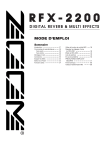
Lien public mis à jour
Le lien public vers votre chat a été mis à jour.
